
Προβολή αναμνήσεων στις Φωτογραφίες στο Mac
Οι Φωτογραφίες σαρώνουν όλες τις φωτογραφίες και τα βίντεό σας και τα συλλέγουν σε συλλογές που ονομάζονται αναμνήσεις. Με τις Αναμνήσεις, μπορείτε να βιώσετε εκ νέου ιδιαίτερες στιγμές, όπως π.χ. ένα ταξίδι στο βουνό, μια επίσκεψη σε φίλο, ή ένα πάρτι γενεθλίων. Οι Αναμνήσεις εμφανίζουν επίσης επιμελημένες συλλογές, όπως π.χ. τις καλύτερες φωτογραφίες του έτους. Οι Φωτογραφίες δημιουργούν έως και τρεις νέες αναμνήσεις καθημερινά (ανάλογα με το μέγεθος της βιβλιοθήκης φωτογραφιών σας), ενώ μπορείτε επίσης να δημιουργήσετε τις δικές σας αναμνήσεις από τις φωτογραφίες σε στιγμή, συλλογή ή άλμπουμ.
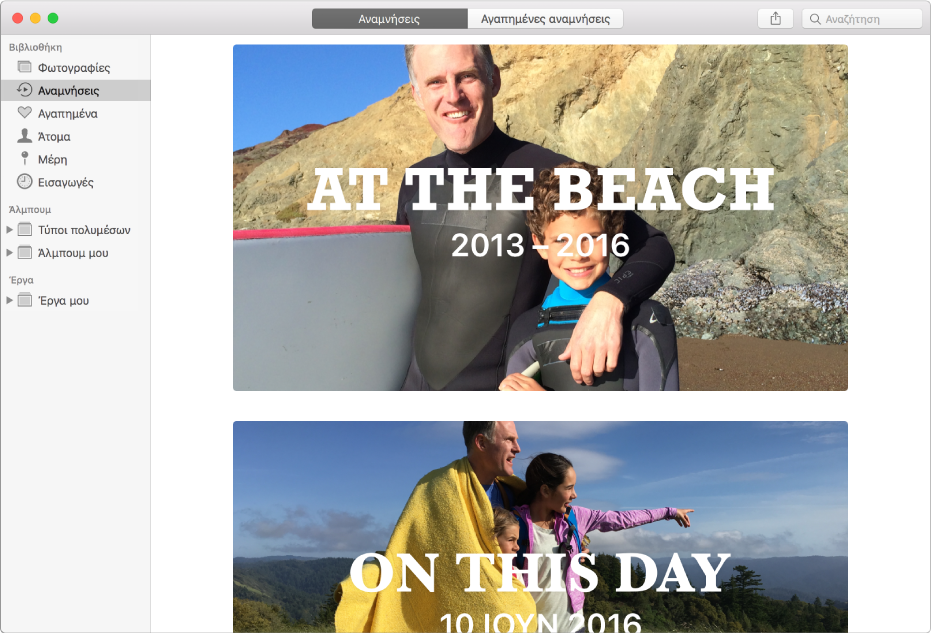
Προβολή ανάμνησης
Στην εφαρμογή «Φωτογραφίες»
 στο Mac, κάντε κλικ στις «Αναμνήσεις» στην πλαϊνή στήλη και μετά κάντε κύλιση για να δείτε τις αναμνήσεις.
στο Mac, κάντε κλικ στις «Αναμνήσεις» στην πλαϊνή στήλη και μετά κάντε κύλιση για να δείτε τις αναμνήσεις.Κάντε διπλό κλικ σε μια ανάμνηση για να δείτε τις φωτογραφίες που περιέχει.
Για να δείτε όλες τις φωτογραφίες στην ανάμνηση, κάντε κλικ στην «Εμφάνιση περισσότερων». Για να δείτε απλώς μια σύνοψη των φωτογραφιών, κάντε κλικ στην «Εμφάνιση σύνοψης».
Κάντε ένα από τα ακόλουθα:
Αναπαραγωγή ανάμνησης ως παρουσίασης: Επιλέξτε τις φωτογραφίες που θέλετε να συμπεριληφθούν στην παρουσίαση ή μην επιλέξετε καμία φωτογραφία για να συμπεριληφθούν όλες. Κάντε κλικ στο κουμπί Αναπαραγωγής
 στη γραμμή εργαλείων και επιλέξτε τις ρυθμίσεις παρουσίασης που θέλετε.
στη γραμμή εργαλείων και επιλέξτε τις ρυθμίσεις παρουσίασης που θέλετε.Σήμανση της ανάμνησης ως αγαπημένης: Κάντε κύλιση μέχρι το κάτω μέρος και μετά κάντε κλικ στην επιλογή «Προσθήκη στις Αγαπημένες αναμνήσεις». Για να δείτε τις αγαπημένες σας, κάντε κλικ στις «Αγαπημένες αναμνήσεις» στη γραμμή εργαλείων.
Προβολή των ατόμων που εμφανίζονται στην ανάμνηση: Κάντε κύλιση προς τα κάτω μέχρι να φτάσετε στα Άτομα. Κάντε διπλό κλικ σε ένα άτομο για να δείτε περισσότερες φωτογραφίες του.
Προβολή της τοποθεσίας της ανάμνησης σε χάρτη: Κάντε κύλιση προς τα κάτω μέχρι να φτάσετε στα Μέρη. Κάντε διπλό κλικ στον χάρτη για μεγέθυνση. Κάντε κλικ στην «Εμφάνιση κοντινών φωτογραφιών» για εμφάνιση περισσότερων φωτογραφιών που έχουν τραβηχτεί στη συγκεκριμένη τοποθεσία.
Προβολή σχετικών αναμνήσεων: Κάντε κύλιση προς τα κάτω μέχρι να φτάσετε στα Σχετικά για να δείτε περισσότερες φωτογραφίες που έχουν τραβηχτεί σε παρόμοια τοποθεσία, ώρα, με τα ίδια άτομα, κ.ά.
Δημιουργία ανάμνησης
Μπορείτε να δημιουργήσετε τις δικές σας αναμνήσεις για επισήμανση μιας στιγμής ή συλλογής που είναι σημαντική για εσάς.
Στην εφαρμογή «Φωτογραφίες»
 στο Mac, κάντε ένα από τα εξής:
στο Mac, κάντε ένα από τα εξής:Δημιουργία ανάμνησης από στιγμή, συλλογή ή έτος: Κάντε κλικ στις «Φωτογραφίες» στην πλαϊνή στήλη και μετά κάντε κλικ στον τίτλο μιας στιγμής ή μιας συλλογής.
Δημιουργία ανάμνησης από άλμπουμ: Επιλέξτε το άλμπουμ στην πλαϊνή στήλη και μετά κάντε κλικ στην «Εμφάνιση ως ανάμνησης».
Κάντε κύλιση προς τα κάτω μέχρι το τέλος των φωτογραφιών και μετά κάντε κλικ στην «Προσθήκη στις Αναμνήσεις».
Αποκλεισμός ενός τύπου ανάμνησης
Μπορείτε να αποκλείσετε συγκεκριμένους τύπους αναμνήσεων, το περιεχόμενο των οποίων δεν θέλετε να βλέπετε.
Στην εφαρμογή «Φωτογραφίες»
 στο Mac, κάντε κλικ στις «Αναμνήσεις» στην πλαϊνή στήλη.
στο Mac, κάντε κλικ στις «Αναμνήσεις» στην πλαϊνή στήλη.Κάντε διπλό κλικ στην ανάμνηση που θέλετε να αποκλείσετε.
Κάντε κύλιση προς τα κάτω και κάντε κλικ στην επιλογή «Αποκλεισμός ανάμνησης», επιλέξτε τον τύπο ανάμνησης που θέλετε να αποκλείσετε και μετά κάντε κλικ στην επιλογή «Αποκλεισμός».
Για επαναφορά των Φωτογραφιών ώστε να δημιουργήσουν ξανά τις αποκλεισμένες αναμνήσεις, επιλέξτε «Φωτογραφίες» > «Προτιμήσεις», κάντε κλικ στα «Γενικά» και μετά κάντε κλικ στην «Επαναφορά αποκλεισμένων αναμνήσεων».
Διαγραφή ανάμνησης
Στην εφαρμογή «Φωτογραφίες»
 στο Mac, κάντε κλικ στις «Αναμνήσεις» στην πλαϊνή στήλη.
στο Mac, κάντε κλικ στις «Αναμνήσεις» στην πλαϊνή στήλη.Κάντε κλικ σε μια ανάμνηση για να την επιλέξετε και μετά πατήστε το πλήκτρο Delete.
Κάντε κλικ στη «Διαγραφή».
Μόνο η ανάμνηση διαγράφεται, οι φωτογραφίες παραμένουν στη βιβλιοθήκη σας.